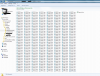Bonjour,
Je viens vers vous car je suis débutante en VBA et je suis confrontée à quelque chose bien au dessus de mes compétences en la matière...
Je vous explique mon besoin :
Dans le classeur Excel joint se trouve dans un 1er onglet un tableau.
Je le complète au fur et à mesure et celui-ci "alimente" le 2eme onglet en remplissant automatiquement les champs.
Dans l'onglet "modèle" en cliquant dans la cellule A14 je peux aller chercher le numéro d'hydrant voulu et les informations changent en fonction de la ligne du tableau du premier onglet auxquelles elles font référence.
Mais le formulaire créé dans le deuxième onglet n'est pas complet. Il manque 3 photos , qui doivent donc s'afficher automatiquement en fonction du numéro d'hydrant choisi en A14.
Je suis novice dans ce domaine je suis parvenue à trouver des solutions afin de créer mon tableau et pour une seule photo mais 3 cela devient difficile.
Il faut que les photos s'affichent et disparaissent automatiquement en fonction du numéro de l'hydrant.
J'ai 600 feuilles modèle à créer et éditer.
Merci d'avance pour votre précieuse aide et vos explications.
J'ai impérativement besoin de cette solution qui serait un soulagement.
Je viens vers vous car je suis débutante en VBA et je suis confrontée à quelque chose bien au dessus de mes compétences en la matière...
Je vous explique mon besoin :
Dans le classeur Excel joint se trouve dans un 1er onglet un tableau.
Je le complète au fur et à mesure et celui-ci "alimente" le 2eme onglet en remplissant automatiquement les champs.
Dans l'onglet "modèle" en cliquant dans la cellule A14 je peux aller chercher le numéro d'hydrant voulu et les informations changent en fonction de la ligne du tableau du premier onglet auxquelles elles font référence.
Mais le formulaire créé dans le deuxième onglet n'est pas complet. Il manque 3 photos , qui doivent donc s'afficher automatiquement en fonction du numéro d'hydrant choisi en A14.
Je suis novice dans ce domaine je suis parvenue à trouver des solutions afin de créer mon tableau et pour une seule photo mais 3 cela devient difficile.
Il faut que les photos s'affichent et disparaissent automatiquement en fonction du numéro de l'hydrant.
J'ai 600 feuilles modèle à créer et éditer.
Merci d'avance pour votre précieuse aide et vos explications.
J'ai impérativement besoin de cette solution qui serait un soulagement.